Heim >Mobiles Tutorial >Mobile Nachrichten >So scrollen und beschneiden Sie ein Bild auf dem Huawei Pura70_Eine Liste der Schritte zum Scrollen und Beschneiden eines Bildes
So scrollen und beschneiden Sie ein Bild auf dem Huawei Pura70_Eine Liste der Schritte zum Scrollen und Beschneiden eines Bildes
- PHPznach vorne
- 2024-04-26 17:22:271027Durchsuche
Die Screenshot-Funktion ist zu einem unverzichtbaren Bestandteil unserer täglichen Nutzung von Mobiltelefonen geworden. Insbesondere wenn der aufzunehmende Inhalt einen Bildschirm überschreitet, ist die Funktion zum Scrollen zum Aufnehmen eines langen Bildes besonders wichtig. Wie kann man also lange Bilder auf dem Huawei Pura70 scrollen und zuschneiden? Folgen Sie als Nächstes dem Herausgeber, um einen Blick darauf zu werfen!

Übersicht über die Schritte zum Scrollen und Zuschneiden des Bildes
Verwenden Sie Ihre Fingerknöchel, um das Bild zu scrollen und zuzuschneiden
1. Tippen Sie mit einem Fingerknöchel auf den Bildschirm, ohne den Bildschirm zu verlassen, und zeichnen Sie „S“. Mit etwas Kraft scrollt der Bildschirm automatisch nach unten, um einen Screenshot aufzunehmen.
2. Klicken Sie während des Scrollens auf den Scrollbereich, um die Aufnahme von Screenshots zu beenden.
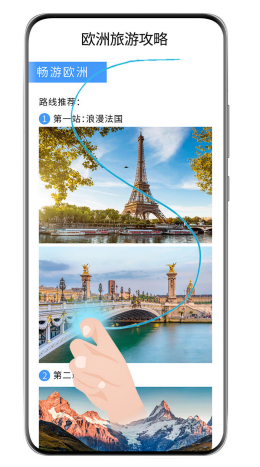
Wenn Sie die Eingabemethode verwenden, tippen Sie bitte nicht auf dem Tastaturbereich. Der Tastaturbereich hat die Knöchelfunktion blockiert.
Verwenden Sie den Shortcut-Schalter, um zu scrollen und einen Screenshot zu machen
1 Schieben Sie das Kontrollzentrum von der oberen rechten Seite des Bildschirms heraus, klicken Sie, um die Shortcut-Schalterleiste zu erweitern, klicken Sie auf das Dreieckssymbol neben dem Screenshot, klicken Sie Im Popup-Fenster zum Scrollen des Screenshots wechselt der Bildschirm automatisch zu „Für Screenshot nach unten scrollen“.
2. Klicken Sie während des Scrollens auf den Scrollbereich, um die Aufnahme von Screenshots zu beenden.
Scrollen Sie nach der Aufnahme eines Screenshots weiter, um ein langes Bild aufzunehmen.
Nach der Aufnahme eines vollständigen Screenshots erscheint in der unteren linken Ecke des Bildschirms eine Miniaturansicht, und Sie können weiter scrollen, um ein langes Bild aufzunehmen.
1. Klicken Sie auf den scrollenden Screenshot unter der Miniaturansicht, und der Bildschirm scrollt automatisch nach unten, um einen Screenshot zu machen.
2. Klicken Sie während des Scrollvorgangs auf den Scrollbereich, um die Aufnahme von Screenshots zu beenden.
Das obige ist der detaillierte Inhalt vonSo scrollen und beschneiden Sie ein Bild auf dem Huawei Pura70_Eine Liste der Schritte zum Scrollen und Beschneiden eines Bildes. Für weitere Informationen folgen Sie bitte anderen verwandten Artikeln auf der PHP chinesischen Website!
In Verbindung stehende Artikel
Mehr sehen- Inländische Mobiltelefone kommen nach und nach auf den Markt, und Apples Verkäufe in China brachen um 30 % ein: Das iPhone hat kein Statussymbol mehr
- ROG-Gaming-Phone 8-Rückseite mit versteckter Bildschirmtechnologie
- Xiaomi und vivo planen die Einführung eines Flaggschiffprodukts für die Satellitenkommunikation im Inland. Große Größen sind in Vorbereitung
- Die Honor Magic 6-Serie wird morgen vorgestellt: Die erste Version wird Magic-Großmodelle vollständig unterstützen
- Nach einem Sturz aus über 5.000 Metern Höhe war das iPhone noch unversehrt, nicht einmal zerkratzt

